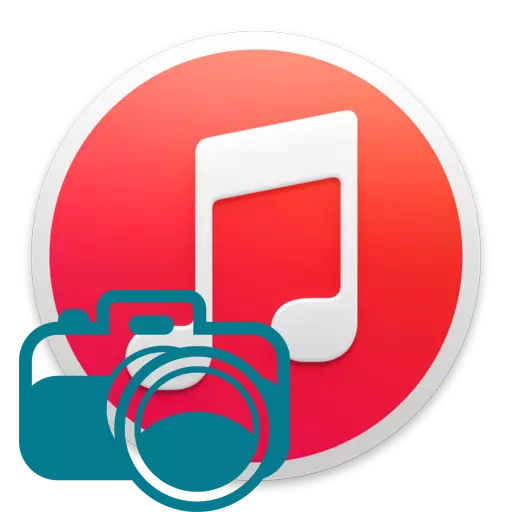
Ang programa sa iTunes usa ka himan diin ang mga aparato sa Apple gidumala gikan sa usa ka computer. Pinaagi sa kini nga programa mahimo ka magtrabaho sa tanan nga datos sa imong aparato. Sa partikular, sa kini nga artikulo atong tan-awon kung giunsa nimo pagwagtang ang mga litrato sa iPhone, iPad o iPod Touch pinaagi sa iTunes.
Nagtrabaho uban ang iPhone, iPod o iPad sa kompyuter, adunay duha ka paagi aron makuha ang mga litrato gikan sa aparato. Sa ubos atong tan-awon kini sa dugang nga detalye.
Giunsa Pagtangi ang Mga Litrato gikan sa iPhone
Ang pagtangtang sa mga litrato pinaagi sa iTunes
Ang kini nga pamaagi mahimong sa paghinumdom sa aparato usa ra ka litrato, apan sa ulahi dali nimo kini makuha ug pinaagi sa aparato mismo.
Palihug hinumdumi nga kini nga pamaagi magtangtang lamang sa mga litrato sa wala pa i-synchronize sa kompyuter, nga wala magamit karon. Kung kinahanglan nimo nga kuhaon gikan sa aparato ang tanan nga mga litrato nga wala'y eksepsyon, pag-adto dayon sa ikaduha nga pamaagi.
1. Paghimo usa ka folder nga adunay usa ka dili-makatarungan nga ngalan sa imong computer ug pagdugang usa ka litrato niini.
2. Ikonektar ang imong aparato sa usa ka computer, pagdagan ang iTunes ug pag-klik sa taas nga lugar sa bintana sa miniature icon nga adunay imahe sa imong aparato.
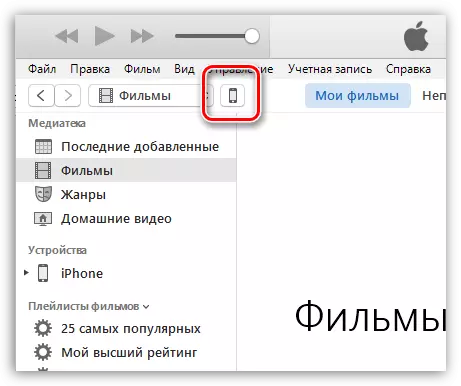
3. Sa wala nga lugar sa bintana, adto sa tab "Photo" ug susihon ang kahon duol sa aytem "I-synchronize".

4. Duol sa Item "Kopyaha ang mga litrato gikan sa" I-install ang folder nga adunay usa ka litrato nga kaniadto. Karon magpabilin ka lang nga i-synchronize kini nga kasayuran gikan sa iPhone pinaagi sa pag-klik sa buton. "Pag-apply".

Ang pagtangtang sa mga litrato pinaagi sa Windows Explorer
Ang kadaghanan sa mga gimbuhaton nga may kalabutan sa pagdumala sa Apple Device sa kompyuter gihimo pinaagi sa iTunes Mossacombine. Apan wala kini kabalaka sa mga litrato, busa sa kini nga kaso, ang iTunes mahimong sirado.
Open Boind Windows Explorer sa seksyon "Kini nga Computer" . Pagpili usa ka disc nga adunay ngalan sa imong aparato.
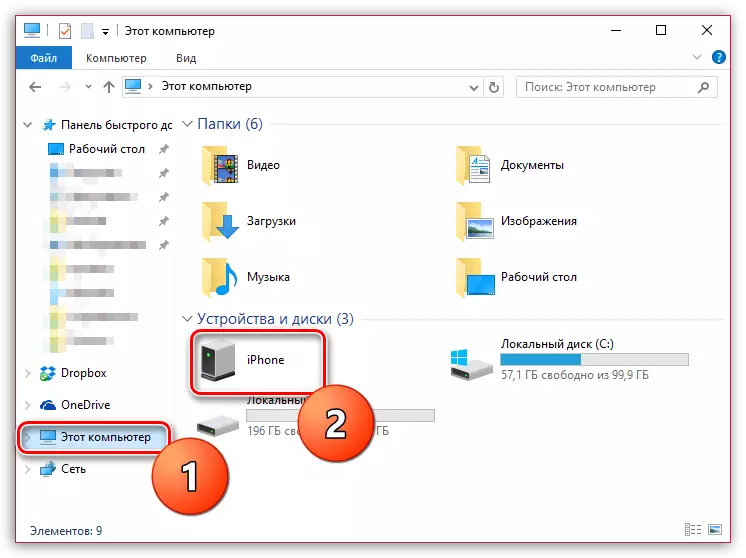
Adto sa folder "Internal Storage" - "DCIM" . Sa sulod mahimo ka magpaabut sa lain nga folder.
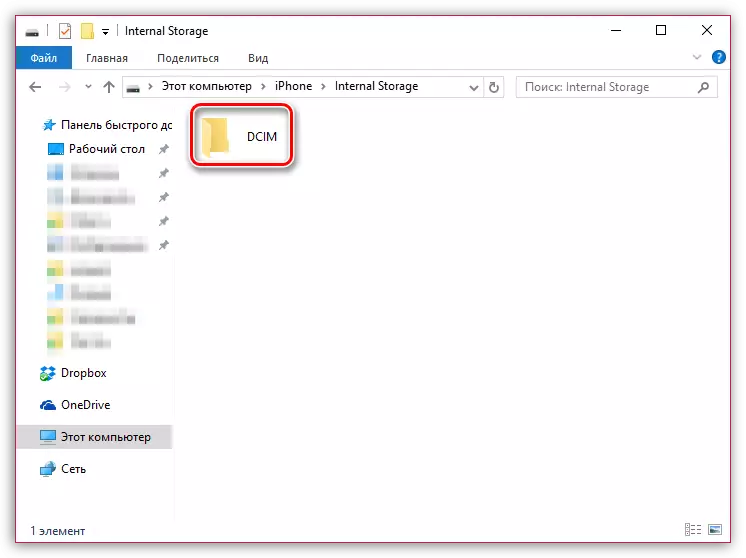
Sa screen, ang tanan nga mga litrato nga gitipigan sa imong iPhone ipakita. Aron makuha silang tanan nga wala'y eksepsyon, i-klik ang keyboard key CTRL + A. aron ipasiugda ang tanan ug dayon i-klik ang tuo nga pag-klik sa gipahinungod ug pag-adto sa punto "Pagtangtang" . Pagpanghimatuud nga pagtangtang.
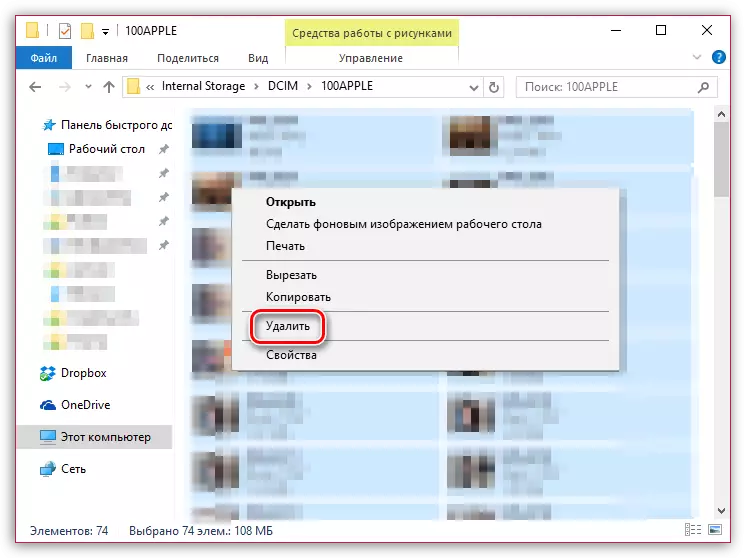
Naglaum kami nga kini nga artikulo mapuslanon kanimo.
